Dateien/Bilder
Cadia bietet die Möglichkeit
Aber Achtung: verwenden Sie z.B. schon für Ihre Angebote Artikelbilder, haben diese Bilder Priorität: ein Rechnungsbild kann zwar in die Position hinzugefügt werden, aber im Ausdruck Unibeleg würde immer das hinterlegte Artikelbild lt. Angebot Vorrang haben.
====================
Damit das funktioniert, stellen Sie bitte über Menü Administration/Programmoptionen, auf dem Reiter "Artikelverwaltung" diese Option ein:
Am Schirm wird Ihnen dann direkt bei Anlage einer Position auch das Bild mitangezeigt.
Im Ausdruck wird es im Unibeleg und im Individualbeleg (Angebot mit Bild) auch mitangezeigt.
Vorbereitung
Zunächst müssen die Bilder zu den Artikeln in dem zentralen Ablagepfad, Beispielpfad:
Zunächst müssen die Bilder zu den Artikeln in dem zentralen Ablagepfad, Beispielpfad:
abgespeichert werden > siehe auch Menü Administration/Netzwerkeinstellungen).
Für den Wiedererkennungswert entweder unter dem Artikelnamen oder der Artikelnummer abspeichern.
Liegt ein Bild nicht in diesem Pfad, dann können Sie es weder im Angebot noch im Ausdruck sehen.
Zur Nutzung im Netz bitte hier nachlesen: Cadia im Netz
______________________
Zuweisung Bilder/Dateien
über Warenwirtschaft/Artikelverwaltung > Reiter "Dateien/Bilder":
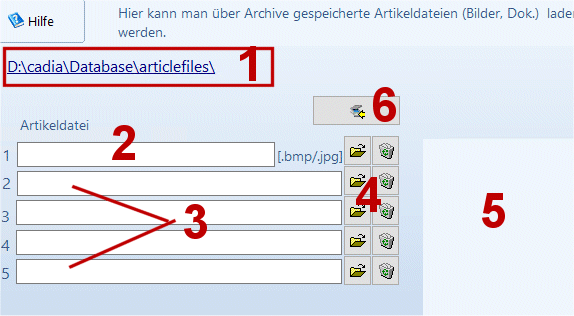
Bilder / Dateien zu einem Artikel abspeichern:
Sie können zu jedem Artikel
a) 1 Artikelbild (2) und
b) max. 4 weitere Artikeldateien (3) zuordnen.
a) Artikelbild:
Die erste Artikeldatei (Artikeldatei1) ist reserviert für ein Artikelfoto, das im Angebot angezeigt wird:

Klicken Sie hier den Button  an, öffnet sich der Explorer mit dem Pfad, der auch in den Netzwerkeinstellungen für die zentrale Ablage gewählt wurde, in unserem Fall
an, öffnet sich der Explorer mit dem Pfad, der auch in den Netzwerkeinstellungen für die zentrale Ablage gewählt wurde, in unserem Fall

(Bild oben 1)
Dort sollten jetzt bereits Ihre Artikelbilder abgespeichert worden sein. Wählen Sie jetzt die Datei (bmp oder jpg) zu diesem Artikel aus.
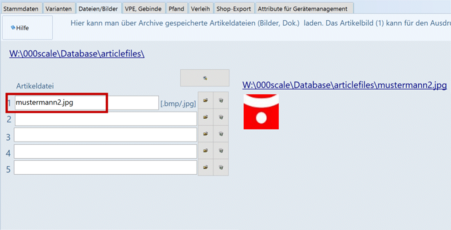
Die Artikelbilder werden nicht direkt in der cadia.mdb-Datenbank gespeichert, was eine große Entlastung für die Datenbank darstellen würde.
Artikelbild einem Artikel zuordnen:
Rufen Sie über den Button  für den Artikel das gewünschte Artikelbild auf.
für den Artikel das gewünschte Artikelbild auf.
Nur wenn das Bild auch direkt (5) angezeigt wird, ist das Artikelbild auch richtig geladen worden.
Mit Klick auf das Bild (5) wird das Bild auch in einem separaten Fenster in Originalgröße angezeigt.
Jede Artikeldatei kann mit Doppelklick auf den Namen erneut aufgerufen werden.
Artikelbild löschen:
in Artikel kann man den Dateilink zum Bild auch wieder über den Button  löschen.
löschen.
Die Artikeldatei bleibt aber im Ordner "articlefiles" liegen, diese könnte man (wenn sie nirgends anders verwendet wurde) gegebenfalls über den Archivlink direkt löschen.
____________________________
b) Artikeldateien:
Die weiteren 4 Zeilen (3) sind für andere Artikelfotos oder Produktinformationen, welche gescannt als PDF vorliegen und welche z.b. an den Kunden weitergegeben werden.
Für diese Dateien sind Formate wie bitmap, jpg oder auch PDF, Excel oder Word möglich (z.B. für Betriebsanleitungen):
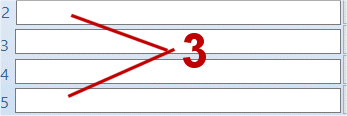
Auch hierfür verwenden Sie den zentralen Pfad und die jeweiligen Buttons zum Laden und Löschen der Dateien.
Datei scannen:
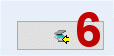
Über den Scan-Button können Sie ein Artikelbild direkt einscannen und direkt im obigen Ordner abspeichern um es danach zu laden. (zu Scan selbst siehe auch Hilfedatei Kontakte / Dokumentarchiv).
______________________
Andruck von Artikelbildern:
Cadia druckt das Artikelbild standardmäßig nur in den Berichten
- Unibeleg und
- Angebot mit Artikelbild.
Die Größe oder Lage des Bildes kann in dem jeweiligen Bericht auch verändert werden.
Grundsätzlich kann aber in dem Bericht das Artikelbild angezeigt werden, der Code dafür kann aus dem Angebot entnommen werden oder Sie wenden sich dafür an das Cadia-Team zur Anpassung Ihrer Layouts über das Ticketsystem.
> weiter zu Angebot mit Artikelbild